Ghi âm cuộc gọi Zalo trên iPhone là một tính năng hữu ích khi bạn cần lưu giữ thông tin từ cuộc hội thoại, đặc biệt trong các tình huống làm việc hoặc trao đổi quan trọng. Tuy nhiên, vì Apple không hỗ trợ tính năng ghi âm cuộc gọi trực tiếp trên iPhone, người dùng cần tìm cách khác để ghi âm cuộc gọi qua Zalo. Hãy cùng tìm hiểu về lợi ích và cách ghi âm cuộc gọi Zalo trên iPhone nhanh chóng, hiệu quả qua bài viết dưới đây.
I. Lợi ích khi ghi âm cuộc gọi Zalo?
Nắm được cách ghi âm cuộc gọi zalo trên iphone mang đến những lợi ích sau đây:

Lợi ích khi ghi âm cuộc gọi Zalo là gì?
1. Lưu trữ thông tin quan trọng
Việc ghi âm cuộc gọi Zalo giúp bạn lưu lại những cuộc trao đổi quan trọng mà không cần phải ghi chú nhiều, đặc biệt trong các cuộc họp, làm việc với khách hàng, hoặc trao đổi về công việc.
2. Đảm bảo độ chính xác
Khi bạn cần đối chiếu lại thông tin trong một cuộc gọi, việc có bản ghi âm sẽ giúp đảm bảo rằng bạn không bỏ lỡ hoặc hiểu sai bất kỳ chi tiết nào.
3. Tiện lợi cho việc ghi chú sau cuộc gọi
Ghi âm cuộc gọi giúp bạn dễ dàng tóm tắt lại nội dung, ghi chú những thông tin chính yếu mà không cần phải ghi lại trong lúc đang trò chuyện.
II. Cách ghi âm cuộc gọi Zalo trên iPhone nhanh chóng
Mặc dù iPhone không hỗ trợ tính năng ghi âm cuộc gọi Zalo một cách trực tiếp, bạn vẫn có thể sử dụng các phương pháp thay thế sau để thực hiện việc này:
1. Sử dụng ứng dụng ghi âm
Hiện nay, có một số ứng dụng bên thứ ba hỗ trợ ghi âm cuộc gọi trên iPhone, bao gồm cả cuộc gọi trên Zalo. Bạn có thể tải về từ App Store các ứng dụng như:
– TapeACall: Ứng dụng cho phép ghi âm cả cuộc gọi nội bộ và cuộc gọi qua ứng dụng.
– Call Recorder – IntCall: Ứng dụng dễ sử dụng để ghi âm các cuộc gọi qua các nền tảng khác nhau.
Cách sử dụng ứng dụng ghi âm cuộc gọi:
Bước 1: Tải và cài đặt ứng dụng từ App Store (TapeACall hoặc Call Recorder – IntCall).
Bước 2: Mở ứng dụng Zalo và bắt đầu cuộc gọi.
Bước 3: Chuyển sang ứng dụng ghi âm đã cài đặt và làm theo hướng dẫn của ứng dụng để ghi âm cuộc gọi.
Bước 4: Sau khi cuộc gọi kết thúc, bản ghi âm sẽ được lưu lại trong ứng dụng và bạn có thể phát lại, lưu trữ hoặc chia sẻ dễ dàng.
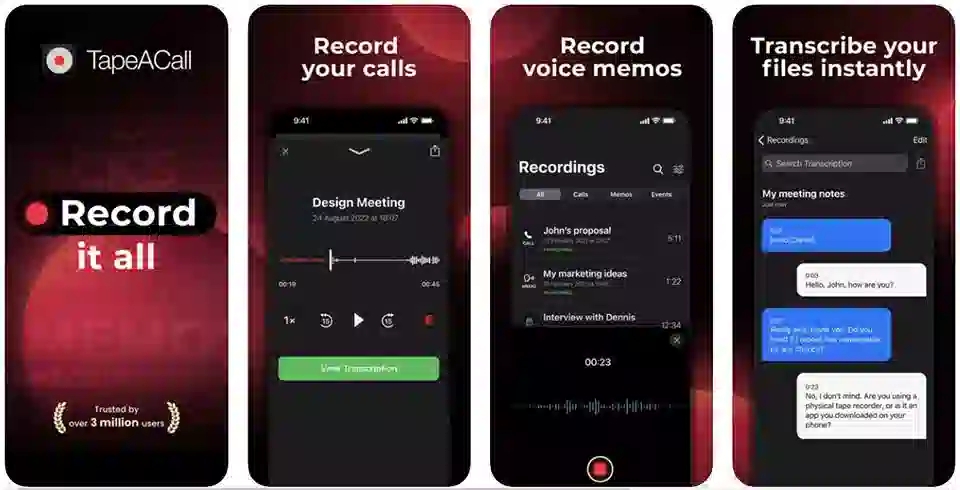
Sử dụng ứng dụng ghi âm
>>> XEM THÊM: Phần mềm nuôi tiktok trên điện thoại Ninja Tiktok Phone
2. Sử dụng tính năng ghi màn hình của iPhone
iPhone hỗ trợ tính năng ghi màn hình có âm thanh, bạn có thể tận dụng điều này để ghi âm cuộc gọi trên Zalo. Tuy nhiên, lưu ý rằng chất lượng âm thanh có thể không tối ưu.
Cách sử dụng tính năng ghi màn hình:
Bước 1: Mở Cài đặt trên iPhone và vào mục Trung tâm kiểm soát.
Bước 2: Thêm tính năng “Ghi màn hình” vào Trung tâm kiểm soát.
Bước 3: Khi bạn bắt đầu cuộc gọi trên Zalo, mở Trung tâm kiểm soát (bằng cách vuốt từ góc trên cùng bên phải màn hình).
Bước 4: Nhấn vào biểu tượng Ghi màn hình để bắt đầu quay lại toàn bộ cuộc gọi, bao gồm cả âm thanh.
Bước 5: Sau khi cuộc gọi kết thúc, nhấn lại vào biểu tượng Ghi màn hình để dừng quay. Video sẽ được lưu trong Thư viện ảnh của bạn.
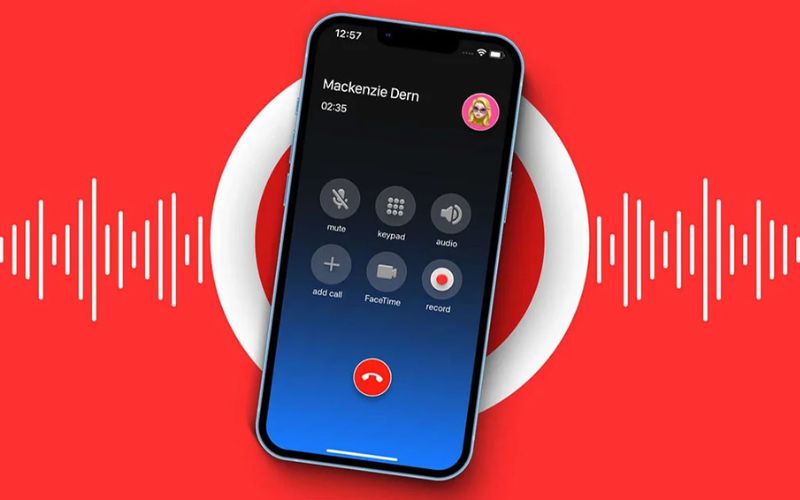
Sử dụng tính năng ghi màn hình của iPhone
3. Sử dụng thiết bị ghi âm bên ngoài
Nếu không muốn sử dụng ứng dụng của bên thứ ba hoặc ghi màn hình, bạn có thể dùng một thiết bị ghi âm bên ngoài (như máy ghi âm hoặc một chiếc điện thoại khác) để ghi lại âm thanh của cuộc gọi Zalo.
Cách thực hiện:
Bước 1: Mở Zalo trên iPhone và bắt đầu cuộc gọi.
Bước 2: Bật loa ngoài để âm thanh của cuộc gọi phát ra.
Bước 3: Dùng thiết bị ghi âm khác để ghi lại âm thanh từ cuộc gọi.
Phương pháp này tuy đơn giản nhưng có thể không cho chất lượng âm thanh tốt nhất, đặc biệt trong những môi trường có nhiều tiếng ồn.
Với ứng dụng zalo, bạn hoàn toàn có thể tăng số lượng thành viên nhóm zalo nhanh chóng.

Sử dụng thiết bị ghi âm bên ngoài
III. Những lưu ý để ghi âm cuộc gọi Zalo trên iPhone chất lượng
Một số lưu ý bạn cần nắm đó là:
1. Thông báo về việc ghi âm
Khi ghi âm cuộc gọi, đặc biệt là trong công việc, bạn nên thông báo trước cho bên đầu dây rằng bạn đang ghi âm cuộc gọi để tránh những vấn đề về pháp lý hoặc quyền riêng tư.
>>> XEM THÊM: Cách tăng số lượng thành viên nhóm zalo
2. Đảm bảo chất lượng âm thanh
Nếu sử dụng loa ngoài để ghi âm, hãy đảm bảo bạn đang ở trong một môi trường yên tĩnh và không có tiếng ồn. Điều này sẽ giúp cho bản ghi âm của bạn rõ ràng và dễ nghe hơn.
3. Kiểm tra dung lượng bộ nhớ
Ghi âm cuộc gọi có thể chiếm nhiều dung lượng, đặc biệt khi cuộc gọi kéo dài. Bạn nên kiểm tra và dọn dẹp bộ nhớ trước khi bắt đầu ghi âm để đảm bảo quá trình diễn ra suôn sẻ.
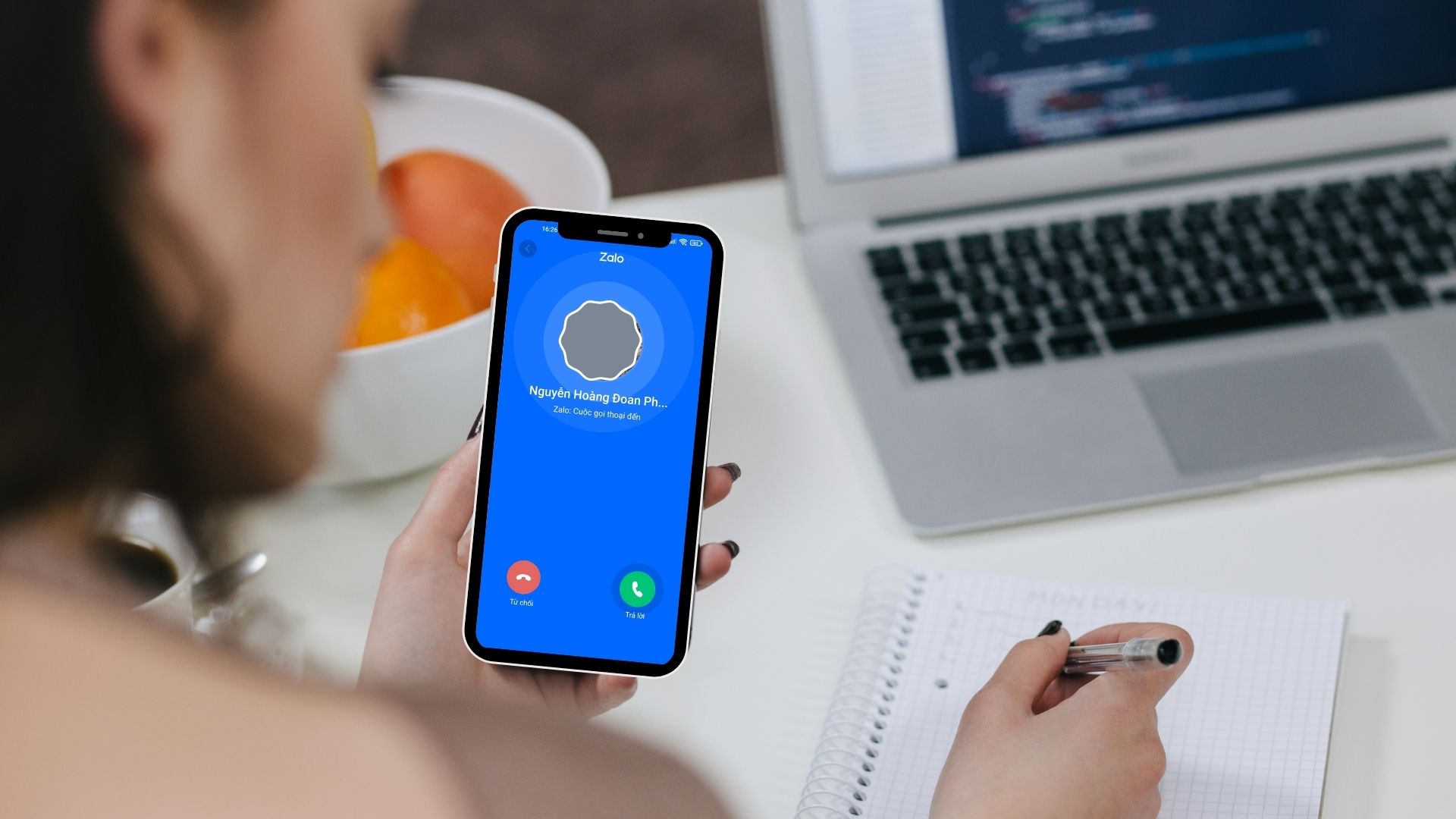
Những lưu ý để ghi âm cuộc gọi Zalo trên iPhone chất lượng
Với những cách ghi âm cuộc gọi Zalo trên iPhone trên, bạn đã có thể dễ dàng ghi âm lại cuộc gọi. Hãy lựa chọn phương pháp phù hợp nhất với nhu cầu của bạn!
Nếu cần trợ giúp, đừng ngại inbox, các Ninjaer sẽ giải đáp giúp bạn! Tham gia ngay!
Hotline: 0967.922.911
Đừng quên Follow các kênh mới nhất của chúng tôi để nhận được thông tin hấp dẫn.
Fanpage: Phần Mềm Ninja
Youtube: Phần mềm Ninja








